Page 1
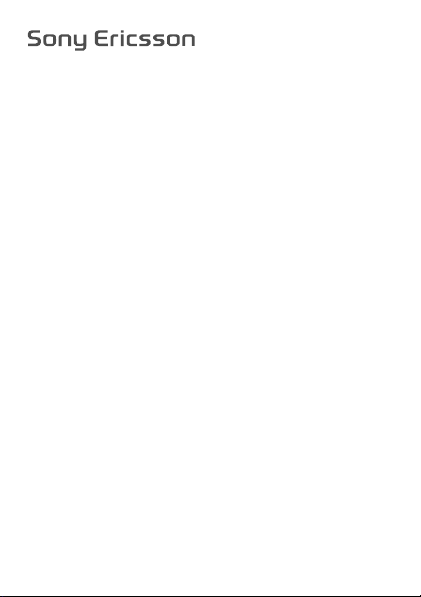
Руководство по
эксплуатации
R300
This is the Internet version of the User's guide. © Print only for private use.
Page 2
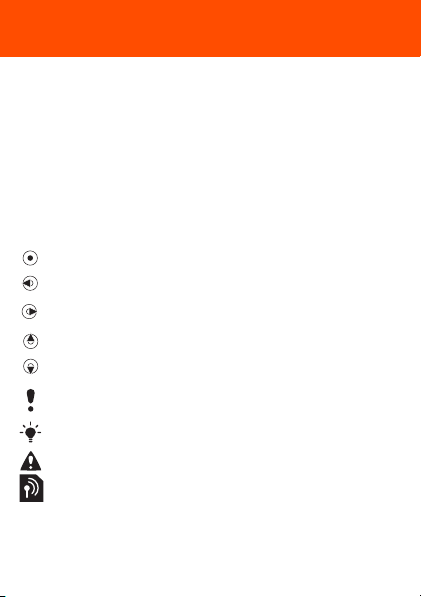
Поздравляем с приобретением телефона Sony Ericsson
R300. Дополнительное содержимое можно загрузить по адресу
www.sonyericsson.com/fun. После регистрации по адресу
www.sonyericsson.com/myphone вы получите возможность
бесплатного хранения своих данных в сети Интернет и другие
интересные предложения. Поддержка изделия – по адресу
www.sonyericsson.com/support.
Обозначения
В данном руководстве используются следующие обозначения:
С помощью джойстика или клавиши выбора выделите
>
в списке и выберите.
Нажмите джойстик по центру.
Нажмите джойстик влево.
Нажмите джойстик вправо.
Нажмите джойстик вверх.
Нажмите джойстик вниз.
Примечание
Совет
Предупреждение
Усл уга или функция зависит от сотовой сети или от
абонентской подписки. Некоторые меню или функции
могут отсутствовать
можно получить у оператора сотовой сети.
This is the Internet version of the User's guide. © Print only for private use.
. Более подробную информацию
2
Page 3
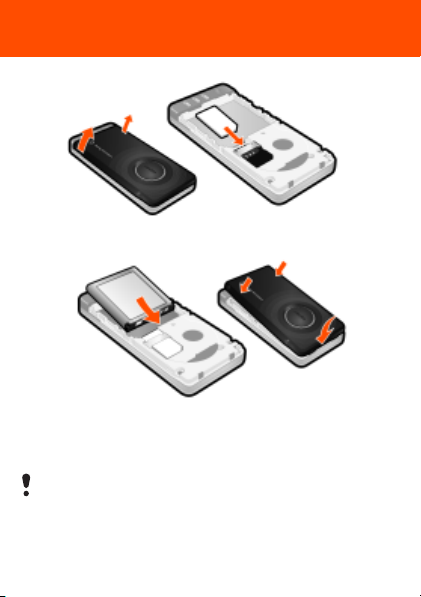
Подготовка телефона к работе
Для установки SIM-карты и аккумулятора
1 Снимите панель аккумуляторного отсека. Вставьте SIM-карту
в держатель (контактами вниз).
2 Вставьте аккумулятор в телефон (этикеткой вверх, контакты
аккумулятора обращены к контактам в телефоне).
Установите панель аккумуляторного отсека как показано
на рисунке.
Не применяйте чрезмерного усилия при установке
панели аккумуляторного отсека. Поместите панель
на телефон и закройте ее.
This is the Internet version of the User's guide. © Print only for private use.
3
Page 4

Зарядка аккумулятора
1 В новом телефоне аккумулятор заряжен не полностью.
Подсоедините зарядное устройство к телефону. Для полной
зарядки аккумулятора требуется примерно 2,5 часа. Нажмите
любую клавишу для включения экрана.
2 Для отсоединения зарядного устройства отогните штекер
вверх.
Во время зарядки телефон можно использовать.
Аккумулятор можно заряжать как больше 2,5 часов,
так и меньше этого времени.
не ухудшают параметров аккумулятора.
This is the Internet version of the User's guide. © Print only for private use.
Перерывы в зарядке
4
Page 5
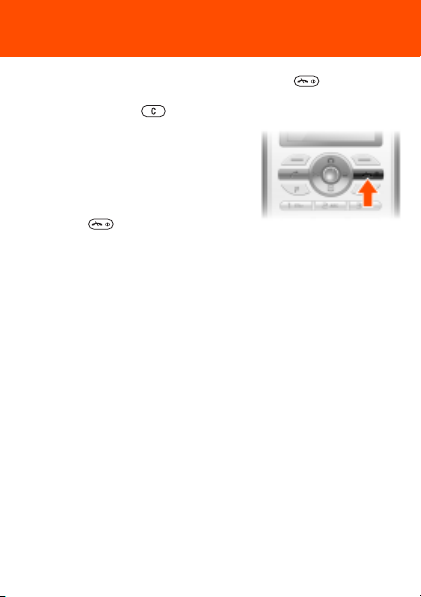
Для включения телефона
1 Нажмите и удерживайте нажатой клавишу .
2 Введите PIN-код, если требуется. Если при вводе допущена
ошибка, нажмите .
3 Выберите OK.
4 Выберите язык.
5 Введите время и дату и выберите
Сохр.
Для выключения телефона
• Нажмите и удерживайте нажатой
клавишу .
Режим ожидания
После включения телефона и ввода PIN на экране
отображается название оператора сотовой сети. Такое
состояние телефона называется режимом ожидания. Телефон
готов к посылке и приему вызовов.
This is the Internet version of the User's guide. © Print only for private use.
5
Page 6
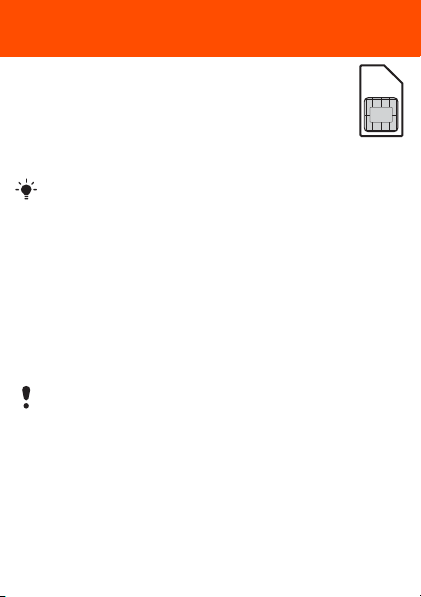
SIM-карта и PIN-код
SIM-карта
SIM-карта (модуль идентификации абонента),
предоставляемая оператором сотовой сети, содержит
информацию об абонентской подписке. Перед
установкой и извлечением SIM-карты обязательно
выключите телефон и отсоедините от него зарядное
устройство.
Скопируйте контакты на SIM-карту перед ее
извлечением из другого телефона. Контакты можно
также сохранить в памяти телефона. См. раздел
“Контакты” на стр. 15.
PIN-код
PIN-код (персональный идентификационный номер)
предоставляется оператором сотовой сети и требуется для
активизации услуг в телефоне. При вводе PIN-кода цифры
отображаются на экране звездочками, за исключением случая,
когда PIN-код начинается с тех же цифр, что и номер службы
экстренной помощи (например, 112 или 911). Это позволяет
вызвать номер службы экстренной помощи без ввода PIN-
При вводе неверного PIN-кода три раза подряд
на экране появляется сообщение PIN заблокирован.
Для разблокирования введите PUK-код. Для
разблокирования SIM-карты используется PUK-код
(персональный деблокировочный ключ).
This is the Internet version of the User's guide. © Print only for private use.
кода.
6
Page 7
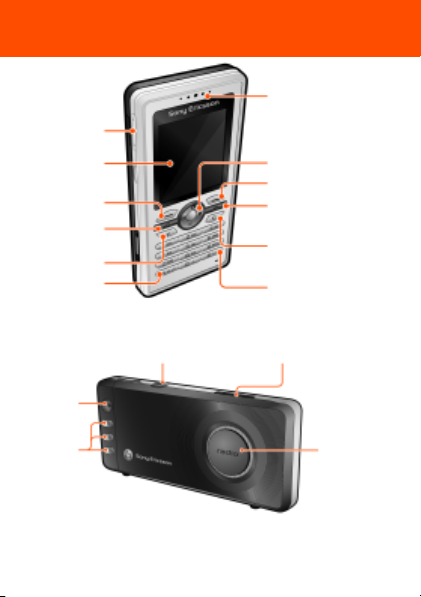
Основные элементы телефона
Клавиши
регулировки
громкости
Экран
Клавиша
выбора
Клавиша
вызова
Клавиша
быстрого
выбора
Блокировка
клавиатуры
Клавиша аудиокорректора
Камера
Клавиши
фиксиро-
ванной
настройк
и радио
This is the Internet version of the User's guide. © Print only for private use.
Динамик телефона
Джойстик с функциями
быстрого доступа
Клавиша выбора
Клавиша включения/
выключения, клавиша
завершения
Клавиша “C”
Клавиша
выключения звука
Разъем для подключения
зарядного устройства,
минигарнитуры и кабеля
USB
Громкоговоритель
7
Page 8

Обслуживание сотовой сети
Обслужи-
вание
сотовой
сети
Сегменты индикатора отображают уровень сигнала сотовой
сети GSM в точке приема. В случае сбоев связи из-за низкого
уровня сигнала попробуйте переместить телефон в другую
точу. Сообщение “Нет сети” указывает на то, что телефон
находится вне зоны обслуживания сотовой сети.
= хороший прием сигнала сети
= средний прием сигнала сети
Состояние
аккумулятора
Состояние аккумулятора
= аккумулятор телефона полностью заряжен
= аккумулятор телефона разряжен
This is the Internet version of the User's guide. © Print only for private use.
8
Page 9
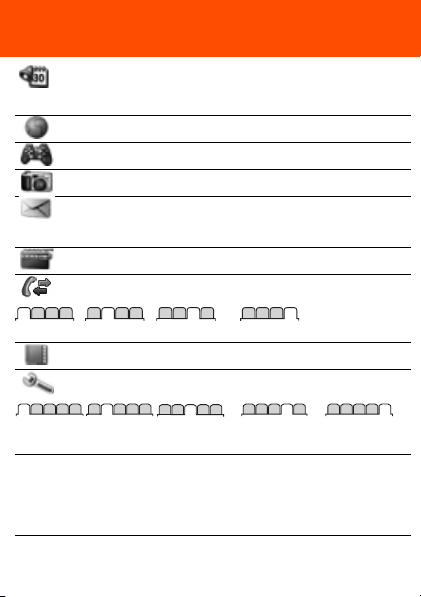
Обзор системы меню
Органайзер
Интернет
Развлечения
Камера
Сообщения
FM-радио
Сп.выз.
Все
Общие Звуки и
Некоторые из меню и значков, рассматриваемых в данном
документе, зависят от оператора, сотовой сети и условий
абонентской подписки.
* Для перемещения между вкладками в подменю служит
джойстик.
This is the Internet version of the User's guide. © Print only for private use.
Принятые
Контакты
Параметры
сигналы
Диспетч.файлов, Будильники,
Календарь, Задания, Заметки, Таймер,
Секундомер, Калькулятор
TrackID™, Мои игры, Диктофон
Новое сообщ., Входящие, Выз. глс почту,
Черновики, Исходящие, Переданные,
Сохран. сбщ, Шаблоны, Параметры
*
Исходящие
Новый контакт
Непринятые
*
Дисплей Вызовы Связь
9
Page 10
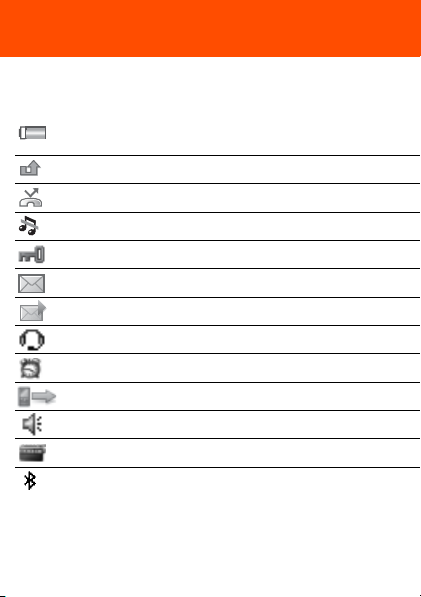
Значки на экране
Ниже приведено краткое описание значков, которые могут
отображаться на экране.
Значок Описание
Значок состояния аккумулятора (заполнен зеленым
цветом, когда аккумулятор полностью заряжен)
Имеется непринятый вызов
Активна услуга переадресации вызовов
В телефоне установлен беззвучный режим работы
Клавиатура заблокирована
Получено новое текстовое сообщение
Получено новое мультимедийное сообщение
Подключена минигарнитура
Уст ан о вл ен будильник
Тек ущ ий вызов
Включен громкоговоритель
Работает радоприемник
Включена функция Bluetooth
This is the Internet version of the User's guide. © Print only for private use.
10
Page 11
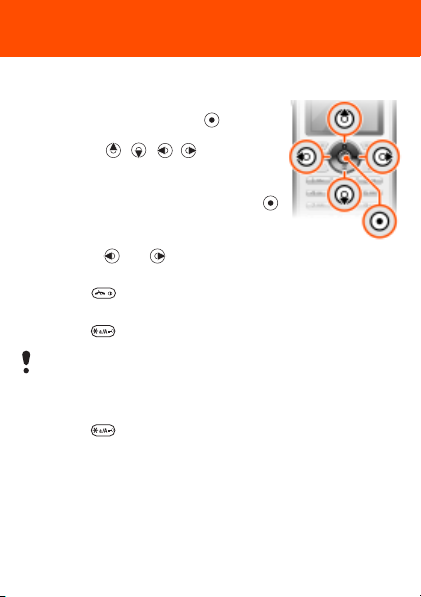
Работа с меню
Главное меню отображается в виде значков. Некоторые
подменю содержат вкладки.
Перемещение по меню
1 Для выбора Меню нажмите в режиме
ожидания.
2 Нажимайте , , , для
перемещения по системе меню.
Для выбора функций на экране
• Нажмите одну из клавиш выбора или .
Для перехода между вкладками
• Для перехода между вкладками
нажимайте или .
Для возврата в
• Нажмите .
Для включения блокировки клавиатуры
• Нажмите и выберите Заблок.
При включенной функции блокировки клавиатуры
сохраняется возможность вызова службы экстренной
помощи по международному номеру 112.
Для выключения блокировки клавиатуры
• Нажмите и выберите Разбл.
This is the Internet version of the User's guide. © Print only for private use.
режим ожидания
11
Page 12
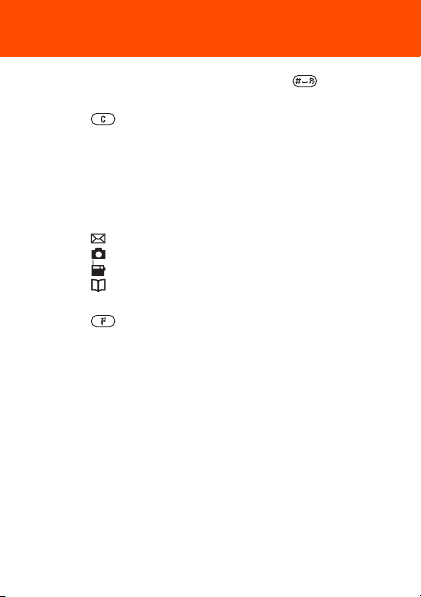
Для выключения звуковых сигналов
• Нажмите и удерживайте нажатой клавишу .
Для удаления объектов
• Нажмите для удаления, например, цифр, букв или
изображений.
Быстрый доступ
Клавиши быстрого доступа обеспечивают прямой доступ
кменю.
Использование команд джойстика
• Нажмите для создания сообщений.
• Нажмите для включения камеры.
• Нажмите для прослушивания радиоприемника.
• Нажмите для перехода в список контактов.
Использование клавиши быстрого выбора
• Нажмите для доступа к функциям Добав., Удал.,
Перем. или командам быстрого выбора.
This is the Internet version of the User's guide. © Print only for private use.
12
Page 13
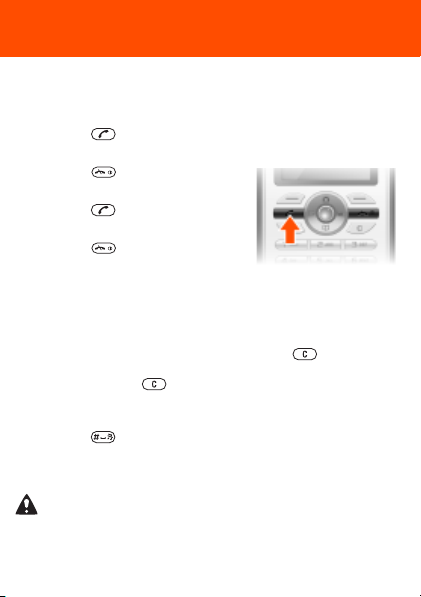
Телефонные вызовы
Телефон должен быть включен и должен находиться зоне
обслуживания сотовой сети.
Для посылки вызова
1 В режиме ожидания введите код города и телефонный номер.
2 Нажмите .
Для завершения вызова
• Нажмите .
Для ответа на вызов
• Нажмите .
Для отклонения вызова
• Нажмите .
Для изменения громкости во
время разговора
• Нажмите клавишу регулировки громкости (на левой стороне
телефона) вверх или вниз.
Для выключения микрофона во время разговора
• Нажмите и удерживайте нажатой клавишу .
• Для продолжения разговора еще раз нажмите и удерживайте
нажатой клавишу .
Для выключения звукового сигнала при поступлении
вызова
• Нажмите , не отвечая на вызов.
Для включения громкоговорителя во время разговора
• Выберите Вкл. гр.
Во избежание повреждения органов слуха
телефон к уху при включенном громкоговорителе.
This is the Internet version of the User's guide. © Print only for private use.
не подносите
13
Page 14

Для посылки международного вызова
1 В режиме ожидания нажмите клавишу и удерживайте ее
нажатой до тех пор, пока на экране не появится символ “+”.
2 Введите код страны, код города (без начального нуля) и
телефонный номер.
3 Нажмите .
Просмотр информации о непринятом вызове
• Когда на экране отображается Непринятые вызовы:,
выберите Да. Для вызова
требуемый номер и нажмите .
Список вызовов
В телефоне сохраняется информация о последних вызовах.
Для просмотра списка вызовов
• В режиме ожидания нажмите .
Для посылки вызова из списка вызовов
1 В режиме ожидания нажмите .
2 Выделите имя или номер и нажмите .
Для очистки списка вызовов
1 В режиме ожидания нажмите .
2 Перейдите на вкладку Все и выберите Функц. > Удалить все.
This is the Internet version of the User's guide. © Print only for private use.
номера из списка выделите
14
Page 15

Контакты
Сохранение контактов возможно как в памяти телефона,
так и на SIM-карте. Контакты можно копировать как из памяти
телефона на SIM-карту, так и с SIM-карты в память телефона.
См. раздел “Ввод текста” на стр. 29.
Для добавления контакта
1 В режиме ожидания выберите .
2 Выделите Новый контакт и выберите Добав.
3 Выберите Добав., введите имя и выберите OK.
4 Выделите Новый номер: и
5 Введите номер и выберите OK.
6 Выберите тип номера.
7 Выберите поля на различных вкладках и введите
информацию.
8 Выберите Сохр.
Рекомендуется вводить все
страны – это позволит использовать номера как дома,
так и за границей. См. раздел “Для посылки
международного вызова” на стр. 14.
Для вызова номера из контакта
1 В режиме ожидания нажмите .
2 Прокрутите список или введите первые буквы имени
контакта.
3 Нажмите .
This is the Internet version of the User's guide. © Print only for private use.
выберите Добав.
номера с символом + и кодом
15
Page 16

Для изменения контакта
1 В режиме ожидания нажмите .
2 Выделите контакт в списке и выберите Функции > Измен.
контакт.
3 Перейдите на одну из вкладок, отредактируйте информацию
и выберите Сохр.
Для удаления контакта
1 В режиме ожидания нажмите .
2 Выделите контакт в списке и нажмите .
Для копирования всех контактов на SIM-карту
1 В режиме ожидания нажмите
2 Выделите Новый контакт и выберите Функц.
> Дополнительно > Скопир. на SIM > Скопировать все.
Для просмотра и изменения своих телефонных номеров
1 В режиме ожидания нажмите .
2 Выделите Новый контакт и выберите Функц. > Спец.
номера > Мои номера.
3 Выберите требуемый вариант.
This is the Internet version of the User's guide. © Print only for private use.
.
16
Page 17

Радио
В телефон встроен радиоприемник, а провод
минигарнитуры выполняет функцию антенны.
Для прослушивания радио
1 Подключите к телефону минигарнитуру.
2 В режиме ожидания нажмите .
Для включения громкоговорителя
• Когда радиоприемник включен, выберите Функц. > Вкл.
громк.
Не используйте телефон в качестве радиоприемника
там, где это запрещено.
Переключение на диапазон AM
• Когда радиоприемник включен, выберите Функц. > Вкл. АМ.
При выборе диапазона АМ необходимо подключить
ктелефону прилагаемую минигарнитуру.
Для изменения громкости
• Когда радиоприемник включен, нажмите клавишу
громкости (на левой стороне телефона) вверх или вниз.
This is the Internet version of the User's guide. © Print only for private use.
регулировки
17
Page 18

Поиск радиостанций
1
Для автоматического поиска радиостанций
• Когда радиоприемник включен, нажмите .
Для ручного поиска радиостанций
• Когда радиоприемник включен, нажмите или .
Для переключения между сохраненными радиостанциями
• Когда радиоприемник включен, нажмите или .
Сохранение радиостанций
Телефон позволяет сохранить до 20 радиостанций.
Для сохранения радиостанции в списке радиостанций
1 Найдите радиостанцию и выберите Функц. > Каналы
> Сохр.
2 Выберите Встав.
Для выбора сохраненной радиостанции
1 В режиме ожидания нажмите .
2 Выберите Функц. > Каналы > Каналы.
3 Выберите радиостанцию.
Сохранение радиостанции для клавиши фиксированной
настройки
1 Найдите радиостанцию и выберите Функц. > Клав. радио.
2
Выберите клавишу в списке > Добав.
3 Выберите Добав. для добавления радиостанции в список
радиостанций.
Выбор радиостанции, сохраненной для клавиши
фиксированной настройки
• Нажмите клавишу фиксированной настройки , или
3
.
This is the Internet version of the User's guide. © Print only for private use.
2
18
Page 19

Функция “Концерт”
• Когда радиоприемник включен, нажмите .
• Для выключения функции Концерт и возврата в режим
Обычный нажмите еще раз.
Функция Концерт позволяет в определенных случаях
улучшить звучание музыки.
Функция “Подъем громкости”
• Когда радиоприемник включен, выберите Функц.
> Вкл. громк. и нажмите .
• Для выключения функции Подъем громк. и возврата
врежим Обычный нажмите еще раз.
Функцию Подъем громк. рекомендуется использовать
при повышенном уровне внешнего шума для увеличения
громкости воспроизведения музыки.
Во избежание повреждения органов
осторожны при регулировке громкости при включенной
функции Подъем громк.
Для записи радиопередач
• Когда радиоприемник
радио для начала записи и Сохр. для остановки и
сохранения записи. Записи радиопередач сохраняются
в списке Функц. > Радиозаписи.
Выберите Функц. > Параметры > Кач-во записи, затем
Обычн. кач-во или Высок. кач-во.
Такая услуга предоставляется не во всех странах. Если
услуга доступна, ее разрешается использовать только
для прослушивания радиопередач в удобное вам время.
This is the Internet version of the User's guide. © Print only for private use.
включен, выберите Функц. > Запись
слуха будьте
19
Page 20

Для установки радиоприемника в качестве сигнала
будильника
1 В режиме ожидания выберите Меню > Органайзер
> Будильники.
2 Выделите сигнал в списке и выберите Измен.
3 Перейдите на вкладку .
4 Выберите Сигнал будильн.: > Измен.
5 Выберите Радио. В качестве сигнала будильника будет
установлена последняя выбранная радиостанция.
6 Выберите Сохр.
Если в качестве сигнала будильника выбран
радиоприемник, к телефону должна быть подсоединена
минигарнитура. Звук будильника будет
воспроизводиться через громкоговоритель.
Для выключения радиоприемника
• Когда радиоприемник включен, нажмите
Для сворачивания радиоприемника
• Выберите Функц. > Свернуть.
• Для восстановления радиоприемника на экране в режиме
ожидания нажмите .
Для выключения радиоприемника при сворачивании
• В режиме ожидания нажмите , затем .
This is the Internet version of the User's guide. © Print only for private use.
.
20
Page 21

Сообщения
Текстовые сообщения (SMS)
Для передачи сообщений требуется номер центра
обслуживания, который предоставляется поставщиком
услуг. Этот номер обычно сохранен на SIM-карте, однако
в некоторых случаях его необходимо ввести вручную.
Для сохранения номера центра обслуживания
1 В режиме ожидания выберите Меню > Сообщения
> Параметры > SMS-сообщ. > Центр обслуж. Если номер
сохранен на SIM-карте, этот номер отображается на экране
2 Если номер не отображается, введите номер (включая
символ доступа к международной связи “+” и код страны).
3 Выберите Сохр.
См. раздел “Ввод текста” на стр. 29.
Для ввода и передачи текстового сообщения
1 В режиме ожидания нажмите .
2 Выберите SMS-сообщ.. Введите сообщение и выберите
Продол.
3 Выберите адресата (Тел. номер или Из контактов), затем
Перед.
Для просмотра принятого текстового
1 На экране появится Принято текстовое сообщение.
Выберите Да.
2 Выделите непрочитанное сообщение в списке и выберите
Показ.
This is the Internet version of the User's guide. © Print only for private use.
сообщения
.
21
Page 22

Мультимедийные сообщения (MMS)
Мультимедийные сообщения могут содержать текст,
изображения, аудиозаписи и вложения.
В телефоне должен быть сохранен профиль MMS
иадрес сервера сообщений. Если в телефоне не
определено ни одного профиля MMS или сервера
сообщений, необходимые параметры можно получить
в сообщении оператора сотовой сети либо загрузить
из сети Интернет (www.sonyericsson.com/support).
Для создания и передачи мультимедийного сообщения
1 В режиме ожидания нажмите .
2 Выберите Сообщ. MMS.
3 Введите текст. Для добавления объекта в сообщение
нажмите и, нажимая , выделите и выберите объект.
4 Когда сообщение готово для передачи, выберите
Продолжить.
5 Выберите адресата (Адрес эл. почты, Тел.
Из контактов), затем Перед.
Абонентская подписка (и отправителя, и адресата)
должна поддерживать услуги передачи мультимедийных
сообщений.
This is the Internet version of the User's guide. © Print only for private use.
номер или
22
Page 23

Камера
В телефон встроена цифровая камера. Фотографии, снятые
камерой, можно сохранять и передавать. Фотографии
сохраняются в формате JPEG в папке Меню > Органайзер
> Диспетч.файлов > Альбом камеры.
Фотографии, полученные в мультимедийных
сообщениях, а также загруженные через ИК-порт
ипоканалу связи Bluetooth™, сохраняются в папке
Изображения.
Для включения камеры и съемки фотографии
1 В режиме ожидания нажмите .
2 Для съемки фотографии выберите Фото.
3 Фотографии автоматически сохраняется в папке Альбом
камеры.
Для удаления сохраненной
1 В режиме ожидания выберите Меню > Органайзер
> Диспетч.файлов > Альбом камеры.
2 Выделите фотографию в списке и нажмите .
Для передачи сохраненной фотографии в
мультимедийном сообщении
1 В режиме ожидания выберите Меню > Органайзер
> Диспетч.файлов > Альбом камеры.
2 Выделите фотографию в списке и выберите Функции
> Передать > В сообщ. MMS.
3 Выберите Продолжить.
4 Выберите
This is the Internet version of the User's guide. © Print only for private use.
адресата (Адрес эл. почты, Тел. номер или
Из контактов), затем Перед.
См. раздел “Для передачи фотографии по каналу связи
Bluetooth” на стр. 28.
фотографии
23
Page 24

Дополнительные функции
TrackID™
Услуга TrackID™ – это бесплатная услуга распознавания
музыки, которая предназначена для поиска названий
композиций, а также имен исполнителей и названий альбомов.
В телефоне должны быть установлены правильные значения
параметров. См. разделИнтернет на стр. 24.
Дополнительную информацию можно получить
упоставщика услуг.
Для поиска информации о дорожке
• При прослушивании музыки через громкоговоритель в режиме
ожидания выберите Меню > Развлечения > TrackID™.
Интернет
В телефоне должны быть сохранены правильные значения
параметров. Если параметры не сохранены в телефоне:
• получите параметры в текстовом сообщении (SMS) от
оператора сотовой сети;
• на компьютере откройте страницу
www.sonyericsson.com/support и заполните запрос
на получение текстового сообщения с параметрами.
Для выбора профиля Интернет
• В режиме ожидания выберите Меню > Параметры > вкладка
Связь > Парам. Интернет
профиль.
Для начала просмотра Интернет-страниц
1 В режиме ожидания выберите Меню > Интернет.
2 Выберите Функции > Перех.
3 Выберите требуемый вариант.
Для выхода из браузера
• На экране браузера выберите Функции > Закр. браузер.
This is the Internet version of the User's guide. © Print only for private use.
> Проф. Интернет. Выберите
24
Page 25

Диспетчер файлов
Приложение “Диспетчер файлов” предназначено для работы
сфайлами, сохраненными в памяти телефона.
Для просмотра информации о файлах
1 В режиме ожидания выберите Меню > Органайзер
> Диспетч.файлов.
2 Найдите файл и выберите Функции > Информация.
Для перемещения файла в диспетчере файлов
1 В режиме ожидания выберите Меню > Органайзер
> Диспетч.файлов.
2 Найдите файл и выберите Функции
3 Выберите требуемый вариант.
Для удаления файла в диспетчере файлов
1 В режиме ожидания выберите Меню > Органайзер
> Диспетч.файлов.
2 Найдите файл и нажмите .
This is the Internet version of the User's guide. © Print only for private use.
> Файл > Переместить.
25
Page 26
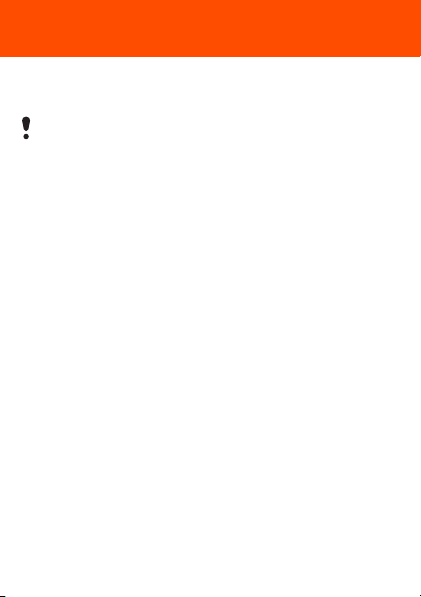
Режим передачи файлов
Кабель USB позволяет подключить телефон к компьютеру для
передачи файлов в режиме Перед.файлов.
Используйте только кабель USB из комплекта телефона.
Во избежание повреждения памяти телефона не
отсоединяйте кабель USB от телефона и компьютера
во время передачи файлов.
Работа в режиме передачи файлов
1 Подсоедините кабель USB к телефону и к компьютеру.
Вэтом режиме телефон будет выключен, однако он снова
включится после отсоединения кабеля USB.
2 Теле фон : выберите Да для подтверждения начала сеанса
передачи файлов.
3 Компьютер: для просмотра
папку съемного диска.
4 Для копирования файлов между телефоном и компьютером
используйте метод перетаскивания мышью.
Безопасное отсоединение кабеля USB
1 Компьютер: щелкните правой кнопкой мыши значок съемного
диска в окне Windows Explorer и выберите “Извлечь”.
2 Теле фон : отсоедините кабель USB, когда на экране телефона
появится сообщение Передача файлов завершена. Теперь
можно
отсоединить кабель USB.
This is the Internet version of the User's guide. © Print only for private use.
папок в телефоне откройте
26
Page 27

Функция беспроводной связи Bluetooth™
Технология Bluetooth™ обеспечивает возможность
беспроводной связи с другими устройствами Bluetooth,
например, с минигарнитурой Bluetooth. Возможны следующие
действия:
• одновременное подключение нескольких устройств;
• обмен объектами.
Для обеспечения надежного соединения Bluetooth
рекомендуется, чтобы устройства находились на
расстоянии не более 10 м (33 фута) и между ними
не было препятствий.
Для включения функции Bluetooth™
• В режиме ожидания выберите Меню > Параметры
> вкладка Связь > Bluetooth > Включить.
Ознакомьтесь с законами и правилами, которые
ограничивают использование беспроводной технологии
Bluetooth. Если использование технологии Bluetooth
запрещено, необходимо убедиться в том, что функция
Bluetooth выключена.
Для запрета или разрешения доступа к телефону
• В режиме ожидания выберите Меню > Параметры > вкладка
Связь > Bluetooth >
Не доступен.
Если установлено
не смогут обнаружить телефон по каналу связи
Bluetooth.
This is the Internet version of the User's guide. © Print only for private use.
Доступ к тлф > Тлф доступен или
значение “Скрыть”, другие устройства
27
Page 28

Для сопряжения устройства с телефоном
1 В режиме ожидания выберите Меню > Параметры > вкладка
Связь > Bluetooth > Мои устройства > Новое устр-во для
выполнения поиска доступных устройств.
2 Выберите устройство в списке. Введите код доступа, если
требуется.
Для сопряжения телефона с минигарнитурой Bluetooth
1 В режиме ожидания выберите Меню > Параметры > вкладка
Связь > Bluetooth > Аудиоустройство.
2 Выберите
Bluetooth или Аудиоустройство > Мои аудиоустр. > Нов.
аудиоустр. при добавлении еще одной минигарнитуры
Bluetooth. Минигарнитура должна быть подготовлена к
выполнению процедуры сопряжения.
Для приема информации
1 Меню > Параметры > вкладка Связь > Bluetooth > Доступ
к тлф > Тлф доступен.
2 После приема объекта следуйте инструкциям, которые
отображаются на экране.
Для передачи
1 В режиме ожидания выберите, например, Меню
> Органайзер > Диспетч.файлов > Альбом камеры.
2 Выделите фотографию в списке и выберите Функции
> Передать > По Bluetooth.
Да при добавлении первой минигарнитуры
фотографии по каналу связи Bluetooth
28
This is the Internet version of the User's guide. © Print only for private use.
Page 29

Ввод текста
Предусмотрено два способа ввода текста: обычный режим
ввода и режим интеллектуального ввода.
В режиме интеллектуального ввода текста клавиши
нажимают по одному разу для любой буквы.
ввод букв, не обращая внимания на то, какое слово
отображается на экране. Для распознавания слова после
ввода всех его букв используется встроенный в телефон
словарь.
Для ввода текста в режиме обычного ввода
• Нажимайте клавиши – до тех пор, пока на экране не
появится требуемая буква.
• Для ввода пробела нажмите .
• Для ввода знаков препинания нажимайте клавишу .
Для ввода текста в режиме интеллектуального ввода
• Например, для
, , , .
• Если на экране отображается правильное слово или знак
препинания, нажмите , чтобы принять слово и ввести пробел.
Для подтверждения слова без ввода пробела нажмите .
• Если слово или знак препинания на экране отличается от
требуемого, нажимайте или для просмотра списка
подходящих слов.
Для добавления слова в
1 На экране ввода сообщения выберите Функции > Измен.
слово.
2 Наберите слово в режиме обычного ввода и выберите Встав.
Функции клавиш
• Для переключения режима ввода нажмите и удерживайте
нажатой клавишу .
• Для переключения регистра (прописные/строчные букв ы)
нажмите .
того, чтобы ввести слово “Land”, нажмите
словарь
Продолжайте
29
This is the Internet version of the User's guide. © Print only for private use.
Page 30

• Для переключения языка ввода нажмите и удер жив айте
нажатой клавишу .
• Для удаления символов нажмите . Для удаления всего
слова нажмите клавишу и удерживайте ее нажатой.
• Для ввода цифры нажмите и удерживайте клавишу – .
Будильники
В качестве сигнала будильника можно использовать мелодию
или сигнал радиоприемника. Сигнал будильника подается также
и в том случае, когда телефон выключен.
Для установки будильника
1 В режиме ожидания выберите Меню > Органайзер
> Будильники.
2 Выделите сигнал в списке и выберите Измен.
3 Выделите Время: и выберите Измен.
4 Введите время и выберите OK >
Для установки сигнала будильника
1 В режиме ожидания выберите Меню > Органайзер
> Будильники.
2 Выделите сигнал в списке и выберите Измен.
3 Перейдите на вкладку .
4 Выделите Сигнал будильн.: и выберите Измен.
5 Найдите и выберите сигнал будильника. Выберите Сохр.
Для выключения сигнала будильника
• Нажмите любую клавишу, когда звучит сигнал будильника.
• Для
повтора сигнала выберите Повтор.
Для выключения будильника
• Когда звучит сигнал будильника, выберите Откл.
Сохр.
30
This is the Internet version of the User's guide. © Print only for private use.
Page 31
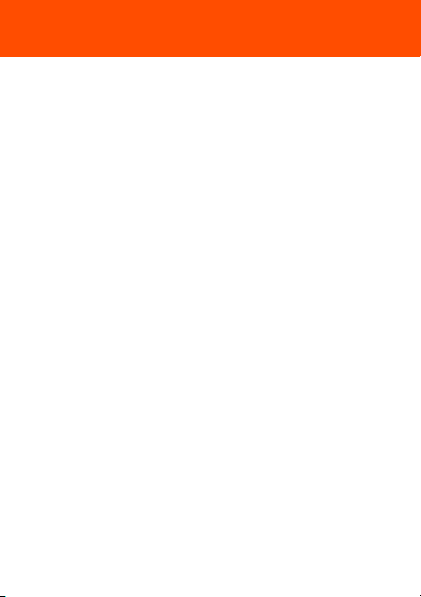
Сигналы вызова и темы
С помощью тем можно изменять внешний вид экрана.
Для выбора сигнала вызова
• В режиме ожидания выберите Меню > Параметры > вкладка
Звуки и сигналы > Сигн. выз., затем выберите сигнал
вызова.
Для установки громкости сигнала вызова
• В режиме ожидания выберите Меню > Параметры > вкладка
Звуки и сигналы > Громк. сигн. выз. и выберите функцию.
Для
установки режима работы вибровызова
• В режиме ожидания выберите Меню > Параметры > вкладка
Звуки и сигналы > Вибровызов и выберите функцию.
Для выбора звуковых сигналов клавиатуры
• В режиме ожидания выберите Меню > Параметры > вкладка
Звуки и сигналы > Звук клавиш и выберите функцию.
Для выбора темы экрана
• В режиме ожидания выберите Меню > Параметры > вкладка
Дисплей >
Для установки фотографии в качестве фонового
рисунка
1 В режиме ожидания выберите Меню > Органайзер
> Диспетч.файлов > Альбом камеры.
2 Выделите фотографию в списке и выберите Функции
> Использ. как > Фоновый рис.
Темы, затем выберите тему.
31
This is the Internet version of the User's guide. © Print only for private use.
Page 32

Вызов службы экстренной помощи
В телефоне предусмотрено использование международных
номеров службы экстренной помощи (например, 112 и 911).
Телефон обеспечивает вызов службы экстренной помощи в
любой стране (как с установленной SIM-картой, так и без нее)
при условии, что телефон находится в пределах зоны
обслуживания сети GSM.
Для вызова службы экстренной помощи
• В режиме ожидания введите 112 (международный номер
службы экстренной
Для просмотра и изменения номеров службы экстренной
помощи
1 В режиме ожидания нажмите .
2 Выделите Новый контакт и выберите Функц. > Спец.
номера > Экстренн.номера.
This is the Internet version of the User's guide. © Print only for private use.
помощи) и нажмите .
32
Page 33

Блокировки
Блокировка SIM-карты
Функция блокировки SIM-карты защищает от
несанкционированного использования только абонентскую
подписку, но не сам телефон. При замене SIM-карты телефон
будет работать и с новой SIM-картой. Большинство SIM-карт
продается с установленной блокировкой. Если блокировка SIMкарты установлена, при каждом включении телефона необходимо
вводить PIN-код (персональный идентификационный номер).
При вводе неверного кода PIN три раза подряд
блокируется, и на экране появляется сообщение PIN
заблокирован. Для разблокирования введите PUK-код.
Для разблокирования SIM-карты используется PUK-код
(персональный деблокировочный ключ), который так же,
как и PIN-код, предоставляется оператором сотовой сети.
Если при изменении PIN-кода на экране появилось
сообщение Неверный PIN Осталось попыток: это
означает, что
Для разблокирования SIM-карты
1 Когда на экране отображается сообщение PIN
заблокирован. Для разблокирования введите PUK-код.,
введите PUK-код и выберите OK.
2 Введите новый
3 Введите новый PIN-код еще раз для подтверждения
ивыберите OK.
Для включения блокировки SIM-карты
1 В режиме ожидания выберите Меню > Параметры > вкладка
Общие > Защита > Блокировка SIM > Защита > Включить.
2 Введите PIN-код и выберите OK.
This is the Internet version of the User's guide. © Print only for private use.
новый PIN (или PIN2) введен неверно.
PIN-код и выберите OK.
SIM-карта
33
Page 34

Для изменения PIN-кода
1 В режиме ожидания выберите Меню > Параметры > вкладка
Общие > Защита > Блокировка SIM > Изменить PIN.
2 Введите PIN-код и выберите OK.
3 Введите новый PIN-код и выберите OK.
4 Введите новый PIN-код еще раз для подтверждения
ивыберите OK.
Для изменения PIN2
1 В режиме ожидания выберите Меню > Параметры > вкладка
Общие > Защита > Блокировка SIM > Изменить PIN2
2 Введите PIN2 и выберите OK.
3 Введите новый PIN2 и выберите OK.
4 Введите новый PIN2 еще раз для подтверждения и выберите
OK.
.
34
This is the Internet version of the User's guide. © Print only for private use.
Page 35

Блокировка телефона
Функция блокировки телефона препятствует
несанкционированному использованию телефона в случае
его кражи и замены SIM-карты. Код блокировки (по умолчанию
установлено значение 0000) можно изменить на любой
четырехзначный код. В режиме автоматической блокировки
телефона (Автоматич.) вводить код блокировки требуется
только в случае установки в телефон другой SIM-карты.
Для включения функции блокировки телефона
1 В режиме
Общие > Защита > Блокировка тлф > Защита > Включить.
2 Введите код блокировки телефона и выберите OK.
Для изменения кода блокировки телефона
1 В режиме ожидания выберите Меню > Параметры > вкладка
Общие > Защита > Блокировка тлф > Изменить код.
2 Введите текущий код и выберите OK.
3 Введите новый код и выберите OK.
4
Введите новый код еще раз для подтверждения и выберите
OK.
Для выключения блокировки телефона
1 В режиме ожидания выберите Меню > Параметры > вкладка
Общие > Защита > Блокировка тлф > Защита
> Отключить.
2 Введите код блокировки телефона и выберите OK.
ожидания выберите Меню > Параметры > вкладка
В случае утраты нового кода для восстановления
работоспособности телефона необходимо передать
его в местное представительство Sony Ericsson.
35
This is the Internet version of the User's guide. © Print only for private use.
Page 36

Устранение неполадок
В некоторых случаях необходимо обратиться к поставщику услуг,
однако большинство неполадок можно устранить самостоятельно.
Перед выполнением ремонтных работ рекомендуется вынуть
из телефона SIM-карту. Дополнительную информацию можно
найти по адресу www.sonyericsson.com/support.
Объем памяти и быстродействие
После длительного использования телефона без перезапуска
возможно переполнение памяти и замедление работы телефона.
Перезапустите телефон для восстановления его
работоспособности.
1 Выключите телефон и снимите панель аккумуляторного отсека.
2 Выньте из телефона и снова вставьте аккумулятор.
3 Установите на место панель аккумуляторного отсека
и включите телефон.
Восстановление параметров
При возникновении неполадок в работе телефона (например,
мерцание или остановка изображения на экране или затруднения
при перемещении по меню) необходимо перезапустить
телефон.
• В режиме ожидания выберите Меню > Параметры > вкладка
Общие > Общий сброс > Сброс парам. и выберите функцию.
Сброс парам. – восстановление значений по умолчанию
для всех параметров телефона.
Общий сброс – удаление всех данных
(контакты, сообщения, изображения и мелодии).
Телефон самопроизвольно выключается
Если телефон самопроизвольно выключается при переноске
в кармане или портфеле, это может быть вызвано случайным
нажатием клавиши выключения каким-нибудь предметом.
Включите функцию автоматической блокировки клавиатуры.
Выберите Меню > Параметры > вкладка Общие > Защита
> Автоблокир. кл. > Включить.
This is the Internet version of the User's guide. © Print only for private use.
пользователя
36
Page 37

Телефон не включается, что делать?
Полностью зарядите аккумулятор телефона. Подсоедините
к телефону зарядное устройство (значок питания на зарядном
устройстве должен быть обращен вверх) и зарядите аккумулятор
в течение 2,5 часов. Индикатор состояния аккумулятора может
появиться на экране через 30 мин после начала зарядки
аккумулятора.
Каков код блокировки телефона?
Функция блокировки телефона препятствует
несанкционированному использованию телефона.
При установке в телефон другой SIM-карты необходимо
ввести код блокировки телефона. Значение кода,
установленное изготовителем, равно 0000.
Что обозначают сообщения об ошибках?
PIN заблокиров.
Неверный PIN-код введен три раза подряд. SIM-карта
заблокирована. Для разблокирования SIM-карты необходимо
ввести PUK-код, который предоставляется оператором сотовой
сети вместе с PIN-кодом.
1 Введите PUK-код и выберите OK.
2 Введите новый PIN-код и выберите OK.
3 Введите новый PIN-код еще раз для подтверждения
ивыберите OK.
Установите SIM-карту
SIM-карта неправильно установлена, повреждена
загрязнена. Попробуйте выполнить следующие операции:
• извлеките SIM-карту и установите ее правильно;
• очистите контакты SIM-карты и телефона мягкой щеткой,
тканью или ватным тампоном;
• убедитесь в отсутствии повреждений SIM-карты;
• обратитесь к оператору сотовой сети для получения новой
SIM-карты.
This is the Internet version of the User's guide. © Print only for private use.
либо
37
Page 38

Declaration of conformity for R300
We, Sony Ericsson Mobile Communications AB of
Nya Vattentornet
SE-221 88 Lund, Sweden
declare under our sole responsibility that our product
Sony Ericsson type AAB-1022151-BV
and in combination with our accessories, to which this declaration relates is in
conformity with the appropriate standards EN 301 511:V9.0.2,
EN 300 328:V1.7.1, EN 301 489-7:V1.3.1, EN 301 489-17:V1.2.1 and
EN 60950-1:2006, following the provisions of, Radio Equipment and
Telecommunication Terminal Equipment Directive 1999/5/EC.
Lund, March 2008
Shoji Nemoto, Head of Product Business Group GSM/UMTS
Изделие удовлетворяет требованиям
Директивы R&TTE (99/5/EC).
FCC Statement
This device complies with Part 15 of the FCC rules. Operation is
subject to the following conditions:
(1) This device may not cause harmful interference, and
(2) This device must accept any interference received, including
interference that may cause undesired operation.
Any change or modification not expressly approved by Sony Ericsson may void
the user's authority to operate the equipment.
This equipment has been tested and found to comply with the limits
for a Class B digital device, pursuant to Part 15 of the FCC Rules. These limits
are designed to provide reasonable protection against harmful interference in a
residential installation. This equipment generates, uses and can radiate radio
frequency energy and, if not installed and used in accordance with the
instructions, may cause harmful interference to radio communications.
This is the Internet version of the User's guide. © Print only for private use.
38
Page 39

However, there is no guarantee that interfer ence will not occur in a particular
installation.
If this equipment does cause harmful interference to radio or television reception,
which can be determined by turning the equipment off and on, the user is
encouraged to try to correct the interference by one or more of the following
measures:
- Reorient or relocate the receiving antenna.
- Increase the separation between the equipment and receiver.
- Connect the equipment into an outlet on a circuit different from that to which the
receiver is connected.
- Consult the dealer or an experienced radio/TV technician for help.
Industry Canada Statement
This device complies with RSS-210 of Industry Canada. Operation is subject to
the following two conditions: (1) this device may not cause interference, and (2)
this device must accept any interference, including interference that may cause
undesired operation of the device.
This Class B digital apparatus complies with Canadian ICES-003.
Cet appareil numérique de la classe B est conforme à la norme NMB-003 du
Canada.
Sony EricssonR300
GSM 900/1800/1900
Данное руководство опубликовано компанией Sony Ericsson Mobile
Communications AB или местным филиалом компании без каких-либо
обязательств. Компания Sony Ericsson Mobile Communications AB оставляет
за собой право без дополнительного уведомления вносить в данное
руководство изменения, связанные с совершенствованием оборудования и
программного обеспечения, а также при обнаружении неточностей и
опечаток. Все эти изменения будут внесены в новую редакцию руководства.
сохранением всех прав.
С
© Sony Ericsson Mobile Communications AB, 2008 г.
Номер публикации: 1209-8485.1
Внимание! Некоторые из услуг, рассматриваемых в данном руководстве,
предоставляются не всеми сетями. Это также относится и к международному
номеру вызова службы экстренной помощи системы GSM (112).
Дополнительную информацию об использовании конкретных услуг можно
получить у поставщика услуг или оператора сотовой сети. Перед началом
работы с телефоном
информация”.
This is the Internet version of the User's guide. © Print only for private use.
обязательно ознакомьтесь с разделом “Важная
39
Page 40

Все иллюстрации приведены в качестве примера и могут несколько
отличаться от реального телефона.
Данный мобильный телефон позволяет загружать, хранить и пересылать
дополнительное содержимое, например, мелодии сигнала вызова.
Использование такого содержимого может быть ограничено или запрещено
в силу законных прав третьих сторон, включая (но не ограничиваясь этим)
ограничения, налагаемые действующим законодательством по
авторских прав. Ответственность за использование дополнительного
содержимого, загружаемого в телефон, а также пересылаемого из телефона,
целиком возлагается на владельца телефона (но не на компанию
Sony Ericsson). Перед использованием какого-либо дополнительного
содержимого необходимо убедиться в наличии надлежащих лицензий либо
иных разрешений. Компания Sony Ericsson не гарантирует точности,
целостности или качества никакого дополнительного содержимого
другого содержимого сторонних изготовителей. Компания Sony Ericsson ни
при каких обстоятельствах не несет никакой ответственности за неправильное
использование дополнительного содержимого и другого содержимого
сторонних изготовителей.
Sony является торговой маркой или зарегистрированной торговой маркой
корпорации Sony. Ericsson является торговой маркой или зарегистрированной
торговой маркой корпорации Telefonaktiebolaget LM Ericsson. Технология
интеллектуального ввода текста используются на основании лицензии
корпорации Zi. Наименование
Bluetooth SIG и используются корпорацией Sony Ericsson в соответствии
с лицензионным соглашением. Логотип с шариком и TrackID являются
торговыми марками или зарегистрированными торговыми марками
корпорации Sony Ericsson Mobile Communications AB. В TrackID™ используется
программное обеспечение Gracenote Mobile. Данное изделие защищено
определенными правами на интеллектуальную собственность корпорации
Microsoft. Использование и распространение этой технологии вне изделия
запрещено без получения лицензии корпорации Microsoft. Владельцы
содержимого применяют технологию управления цифровыми правами
Windows Media (WMDRM) для защиты своей интеллектуальной собственности,
включая авторские права. Для доступа к содержимому, защищенному
системой WMDRM, в данном устройстве используется программное
обеспечение WMDRM. Если программное обеспечение WMDRM не сможет
обеспечить защиту содержимого, владельцы содержимого имеют право
потребовать от корпорации Microsoft аннулировать функции программного
обеспечения, которые позволяют использовать систем у WMDRM для
воспроизведения или копирования защищенного содержимого. Такое
This is the Internet version of the User's guide. © Print only for private use.
и логотип Bluetooth принадлежат корпорации
защите
и
40
Page 41

аннулирование на вл ияет на незащищенное содержимое. При загрузке
лицензий на защищенное содержимое пользователь соглашается с тем,
что корпорация Microsoft имеет право прилагать к лицензии список
аннулирования. Владельцы сод ержимого могут потребовать обновления
программного обеспечения WMDRM для разрешения доступа к содержимому.
При отказе от обновления пользователь лишается права доступа к
содержимому, для которого требуется обновление
аудиоданных MPEG Layer-3 предоставляется по лицензии компаний
Fraunhofer IIS и Thomson.
Ограничение экспорта. Программное обеспечение, включая технические
данные, подпадает под действие экспортного законодательства США,
включая Закон комиссии по экспорту США и связанные с ним нормативные
документы, а также под действие импортно-экспортных законодательных
актов в других странах.
Пользователь обязуется строго соблюдать все такие
акты и подтверждает, что он несет ответственность за получение лицензий
на экспорт, реэкспорт и импорт Программного обеспечения. Запрещается
загрузка или иные способы экспорта и реэкспорта (i) на Кубу, в Ирак, Иран,
Северную Корею, Ливию, Судан, Сирию, всем гражданам и резидентам
этих стран (список стран может периодически пересматриваться), а также
страны, в отношении которых имеются ограничения на экспорт
влюбые
из США; (ii) всем субъектам, включенным в Черные списки Министерства
финансов США и Министерства торговли США. Ограниченные права.
Использование, копирование и раскрытие правительственными
организациями США подпадает под ограничения, изложенные в статьях
“Права в области технической информации и программного обеспечения”
в документах DFARS 252.227-7013(c) (1) (ii) и FAR 52.227-19(c) (2)
(в зависимости от того
Все прочие торговые марки и авторские права остаются собственностью
своих владельцев.
Любые права, не переданные явно настоящим документом, сохраняются.
This is the Internet version of the User's guide. © Print only for private use.
, что применимо).
. Технология декодирования
законодательные
41
Page 42

www.sonyericsson.com
Sony Ericsson Mobile Communications AB
SE-221 88 Lund, Sweden
1209-8485.1
Printed in Country
This is the Internet version of the User's guide. © Print only for private use.
